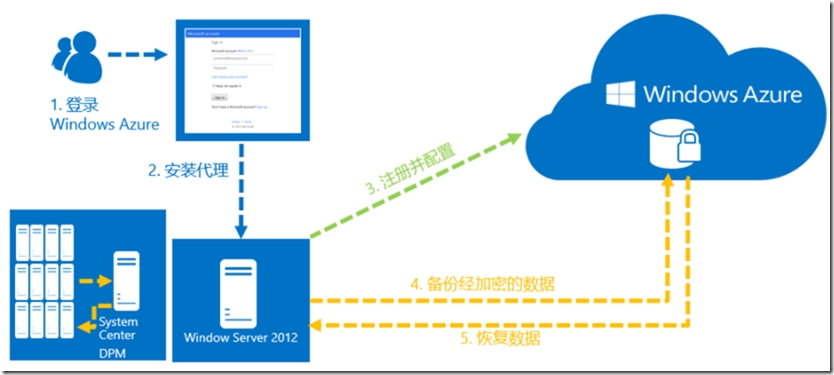在所有企业中,我们所熟知的IT的最重要资产并不是机房里机架上的服务器、存储、交换机、路由器等硬件设备,而是存储了多年的企业大量的业务数据。因此,在涉及到保护企业业务数据时,IT管理员时常需要完全备份或者增量备份企业所有数据。传统的,企业可能需要购买大量的存储设备以便存储数据,但是在云计算出现之后,基于云的备份解决方案能够提供可靠、廉价且可扩展的解决方案,其资本投入为零,可将运营费用降到最低。
在微软的云计算解决方案中,Microsoft Azure Backup是简单、可靠的数据保护解决方案,使客户能够将其本地数据备份到 Microsoft Azure云计算平台。在中国,通过中国东部(上海)和中国北部(北京)两个数据中心为用户的数据保驾护航。Microsoft Azure Backup与Windows Server和System Center平台一同帮助您将业务数据以自动化的方式备份到公有云上。例如,您可以配置 Microsoft Azure Backup来将文件和数据从本地Windows Server系统备份到Microsoft Azure云中。您可以使用Azure恢复代理为注册的服务器指定备份计划,并且如果出现阻碍您访问物理服务器的问题时,您也可以在另外的服务器上恢复云中的文件和文件夹。如果您企业部署了System Center Data Protection Manager (DPM),您还可以结合使用SCDPM和Microsoft Azure备份服务来保护数据。例如,您无需再将主要 DPM 服务器备份到磁盘或本地的辅助 DPM 服务器,从SCDPM2012SP1开始,您可以使用Microsoft Azure Backup将DPM服务器和这些服务器保护的数据备份到云中。
下图是使用Microsoft Azure Backup备份企业内部数据的过程。
在微软的Microsoft Azure Backup解决方案中,对于任何规模的企业,Microsoft Azure Backup都可以提供有效、易用且高度可靠的数据备份与恢复解决方案。相比较传统备份而言,主要优势包括:
1. 熟悉的界面
Microsoft Azure Backup易于使用,无缝保护来自Windows Server、Windows Server Essentials和SCDPM的数据。SCDPM保护各种Microsoft工作负荷并且容易将其保护扩展到Microsoft Azure。备份可以使用 PowerShell或通过类似于Microsoft Outlook的简易且友好的用户界面进行管理。
2. 安全可靠
在微软的Microsoft Azure云计算平台中用户的备份数据在网络上和静态时都很安全。备份数据存储在异地复制的存储器上,该存储器通过两个 Windows Azure数据中心维护6份数据副本。Microsoft Azure Backup拥有 99.9% 的服务可用性,提供了运行稳定性。
3. 高效而灵活
Microsoft Azure Backup在网络上和在您的磁盘上非常高效。当初始同步完成后,仅增量更改会以定义的频率发送。压缩、加密、长时间保存和带宽遏流等内置功能有助于提高 IT 效率。
我将在下篇为大家演示如何使用Microsoft Azure Backup备份企业内部Hyper-V虚拟机。
PS:写作的同时参考有微软Technet以及Azure官网
本文转自 徐庭 51CTO博客,原文链接:http://blog.51cto.com/ericxuting/1641104,如需转载请自行联系原作者